Jak dodać odmiany produktów w WooCommerce: 4 metody!
Opublikowany: 2021-07-01Szukasz idealnego przewodnika do tworzenia unikalnych, zmiennych produktów w swoim sklepie ? Trafiłeś we właściwe miejsce. W tym przewodniku zobaczymy, jak dodawać odmiany produktów w WooCommerce i poprawiać wrażenia z produktów odmianowych.
Czym są odmiany produktów w WooCommerce i jak działają?
Zacznijmy od odmian produktów . W przeciwieństwie do prostych produktów, WooCommerce umożliwia tworzenie produktów z odmianami. Na przykład mogłeś zobaczyć sklepy z koszulami w różnych rozmiarach i kolorach lub przedmioty o różnych wzorach i naklejkach. Każda z tych kombinacji to inna odmiana. Tak więc produkty zmienne to produkty, które mają odmiany oparte na atrybutach.
Do każdej odmiany produktu możesz dodać ceny, obrazy, wymiary, opisy, kody SKU produktów, zapasy i wiele więcej. Zasadniczo pozwala to oferować więcej opcji tego samego produktu z różnymi cenami i szczegółami produktu, otwierając bardziej elastyczny, ale wygodny sposób dodawania produktów.
Cechy produktu
Ważną częścią wariacji są atrybuty produktu . Domyślnie WooCommerce umożliwia dodawanie atrybutów do dowolnego produktu. Daje to możliwość zdefiniowania konkretnych produktów o określonych cechach dla Twojego sklepu internetowego. Atrybutami mogą być takie elementy, jak kolor, rozmiar, kształt, waga, wzór, materiał itd., a wszystko zależy od rodzaju sprzedawanych produktów.
Każda kombinacja atrybutów definiuje inną odmianę produktu. Oznacza to, że odmiany produktów zależą od tych atrybutów. Bez atrybutów nie można tworzyć odmian produktów w WooCommerce. Jeśli chcesz uzyskać więcej informacji na temat tworzenia atrybutów produktów z odmianami, zapoznaj się z tym przewodnikiem.
Nie martw się, jeśli nie jest to dla Ciebie w 100% jasne. W tym przewodniku pokażemy Ci różne sposoby dodawania zmiennego produktu oraz definiowania jego atrybutów i odmian.
Jak dodawać odmiany produktów w WooCommerce
Istnieją różne sposoby dodawania odmian produktów w WooCommerce:
- Z pulpitu nawigacyjnego WooCommerce
- Opcje domyślne
- Korzystanie z atrybutów globalnych
- Z dedykowaną wtyczką
- Programowo
Przyjrzyjmy się każdej metodzie, abyś mógł wybrać najbardziej odpowiednią dla siebie.
1.1) Jak dodać odmiany produktu za pomocą domyślnych opcji WooCommerce
Zacznijmy od prostego procesu dodawania zmiennego produktu z dashboardu WooCommerce.
W panelu przejdź do Produkty > Dodaj nowy. Następnie nazwij swój produkt, ustaw go jako Produkt zmienny w sekcji Dane produktu i dodaj opis produktu (opcjonalnie).
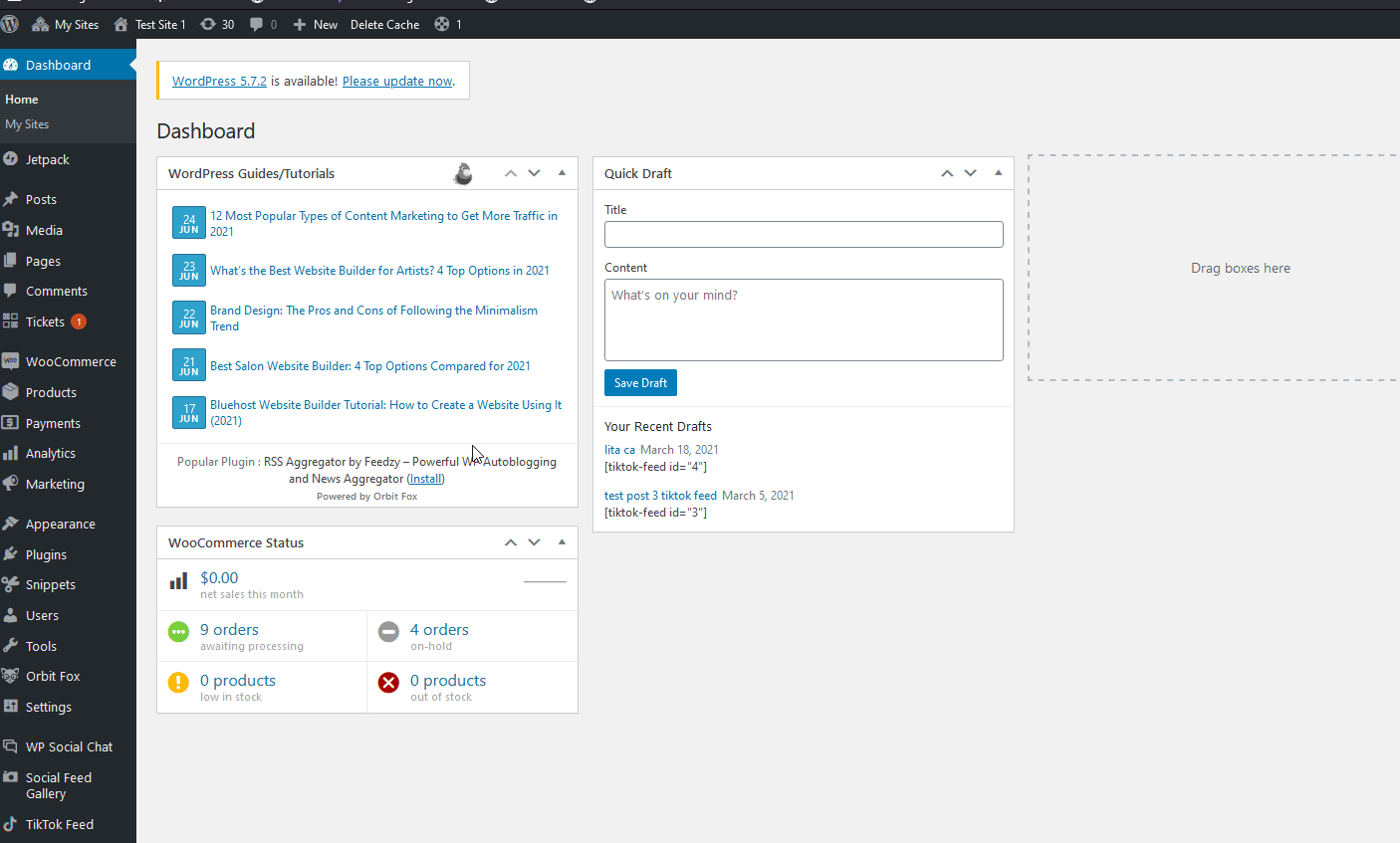
Dodawanie odmian i atrybutów do pojedynczego produktu
Jak wspomnieliśmy wcześniej, aby stworzyć zmienny produkt , musisz zdefiniować atrybuty dla tego produktu. Najczęstsze atrybuty to rozmiar, kolor, jakość i tak dalej. Aby dodać atrybut, po prostu przejdź do zakładki Atrybuty w sekcji Dane produktu i kliknij Dodaj .
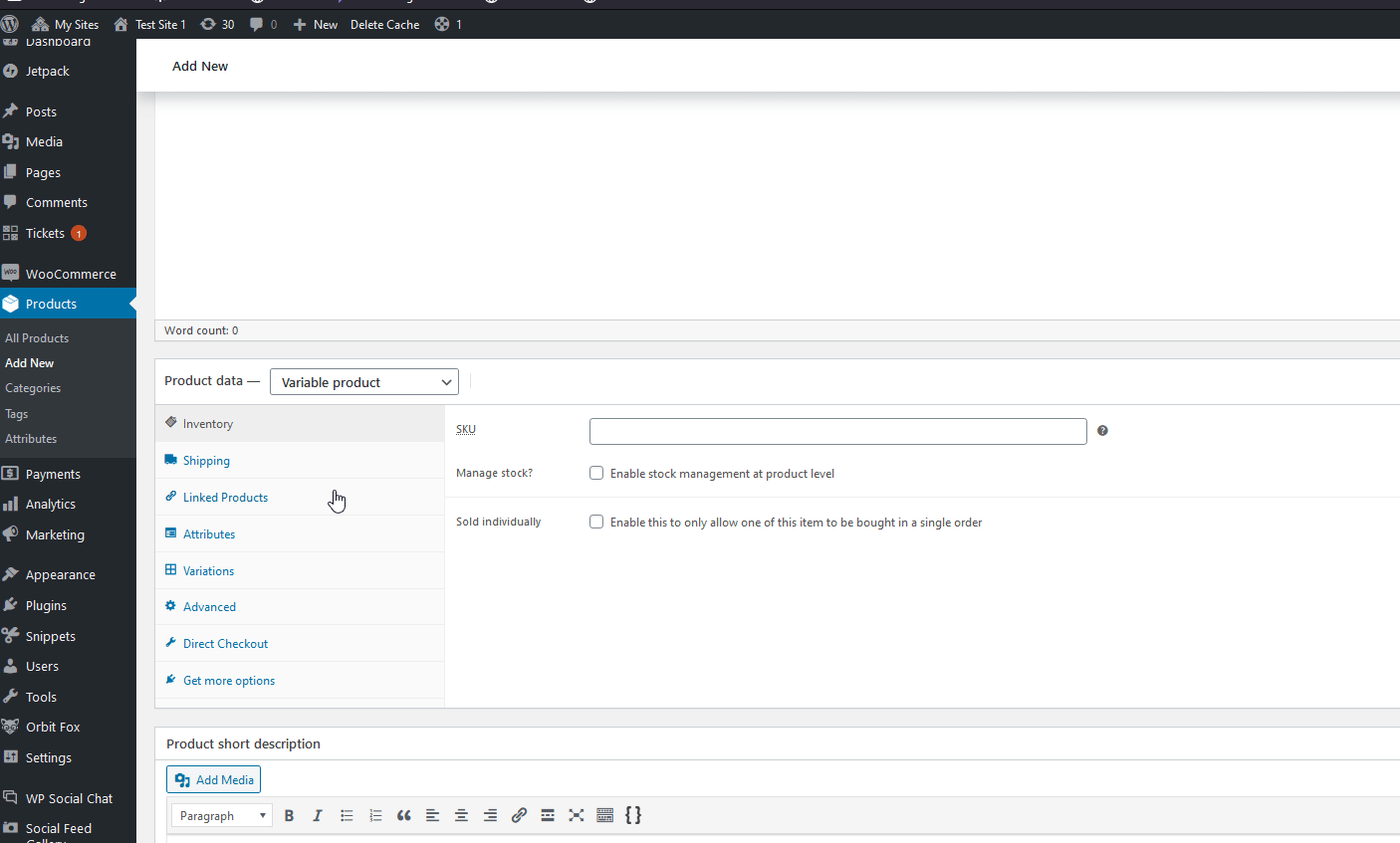
Następnie nadaj atrybutowi nazwę i dodaj jego wartości, czyli odmiany, oddzielając każdą wartość za pomocą znaku „|”. Kliknij opcję „ Użyj dla odmian”, aby włączyć atrybut produktu i utworzyć odmiany, a następnie naciśnij Zapisz atrybuty .

Następnie w zakładce Odmiany możesz stworzyć odmianę produktu za pomocą atrybutu i każdej z jego wartości. Każdą odmianę można dodać osobno, ale zalecamy kliknięcie paska rozwijanego z etykietą „ Dodaj odmianę”, wybranie opcji Utwórz odmiany ze wszystkich atrybutów i kliknięcie przycisku Przejdź . Spowoduje to automatyczne utworzenie odmiany dla każdej wartości dodanej właśnie do atrybutu.
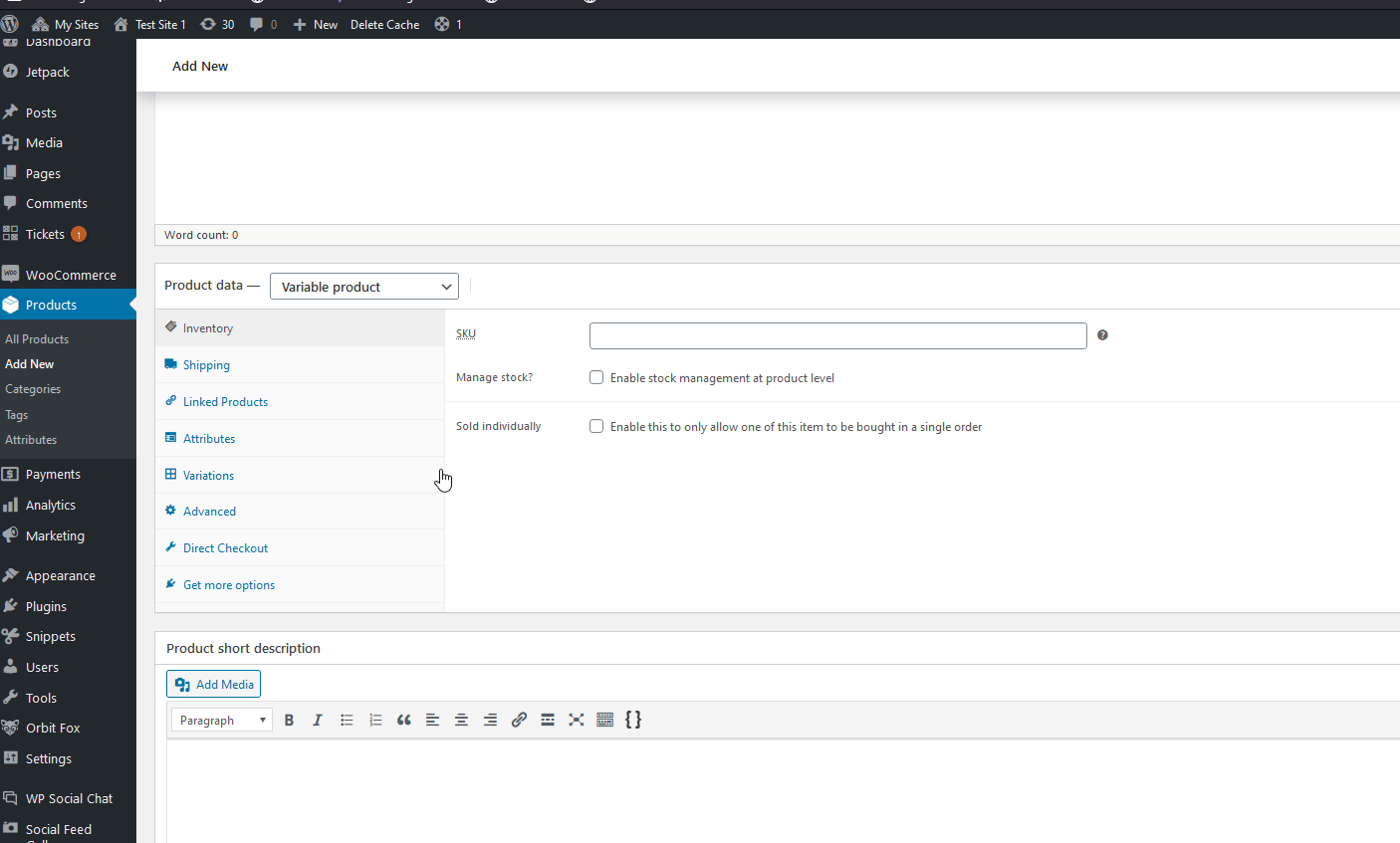
Następnie kliknij każdą odmianę produktu na karcie Odmiany , aby wyświetlić ich identyfikatory produktów i zmienić szczegóły, takie jak nazwy, ceny, obrazy, wymiary i inne.
Możesz także dodać wiele odmian swoich produktów. Aby to zrobić, po prostu utwórz nowe atrybuty, dodaj je za pomocą karty Wariacje i odpowiednio je dostosuj.
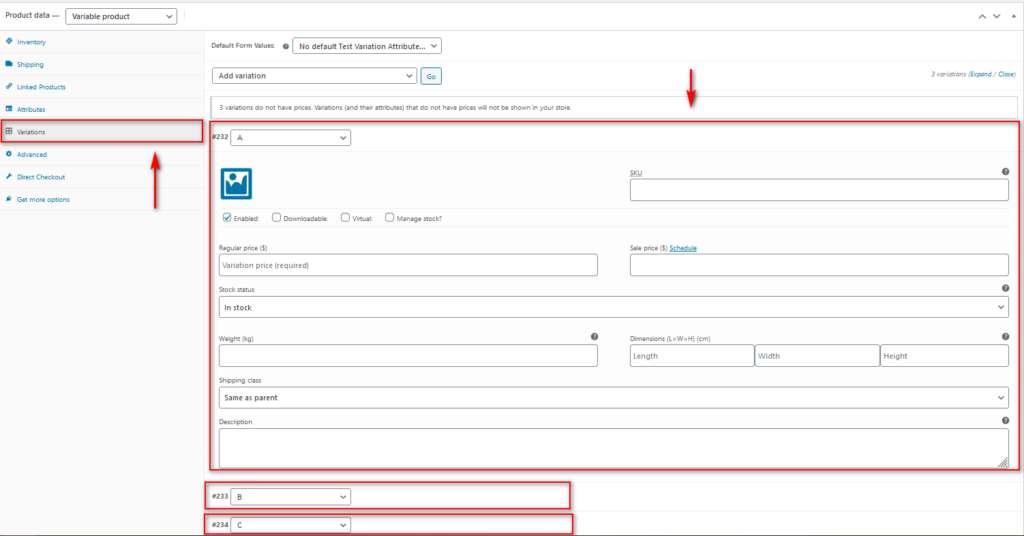
Gdy skończysz ze wszystkimi odmianami produktów, zapisz/opublikuj nowo utworzony produkt i powinien być w pełni skonfigurowany. Aby dowiedzieć się więcej o konfigurowaniu produktów i dodawaniu odmian, zapoznaj się z tym dedykowanym przewodnikiem.
1.2) Jak dodawać odmiany produktu za pomocą atrybutów globalnych
Teraz zamiast dodawać poszczególne atrybuty do wszystkich swoich produktów, możesz również ustawić atrybut globalny i używać go dla wszystkich odmian produktów. Jest to szczególnie przydatne, jeśli masz kilka produktów z tym samym atrybutem. Na przykład kolor, rozmiar i tak dalej.
Utwórz atrybut globalny
Aby utworzyć atrybut globalny, przejdź do opcji Produkty > Atrybuty . Dodaj nazwę i ślimak i kliknij Dodaj atrybut . W naszym demo dodamy atrybut Kolor .
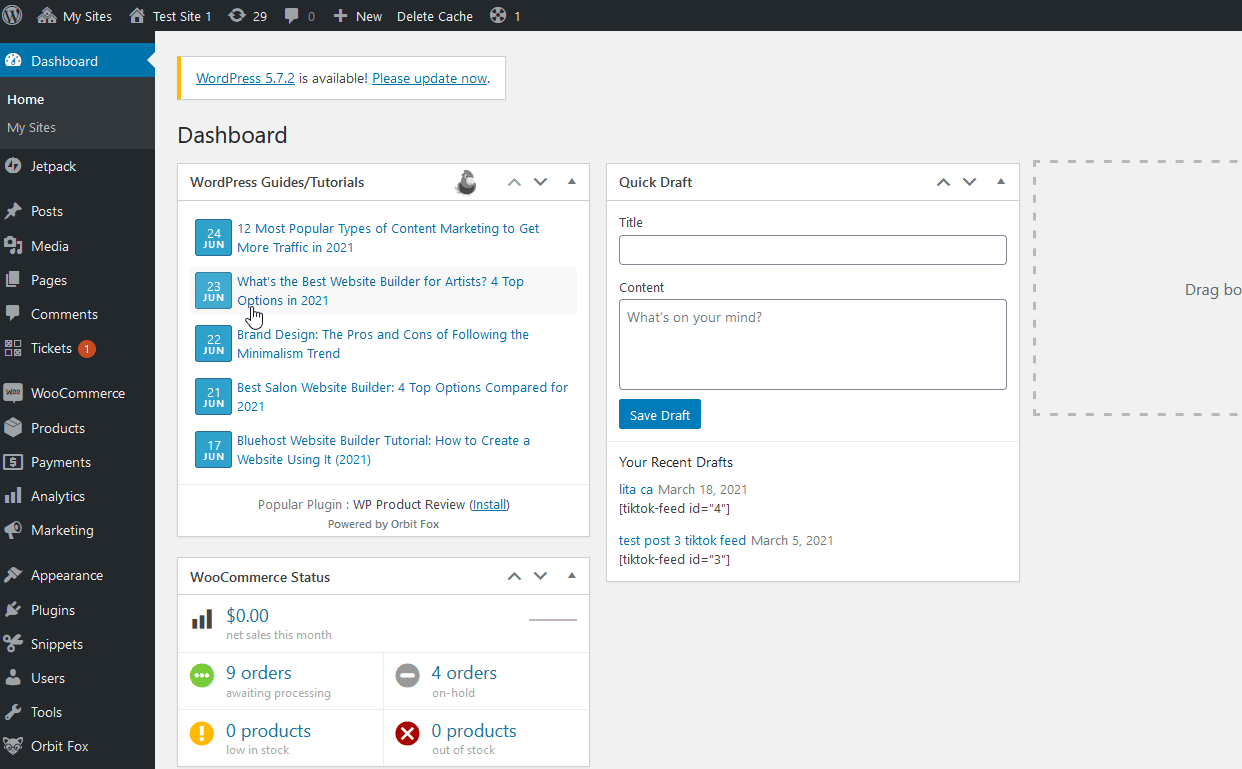
Teraz dodajmy odmiany/terminy dla tego atrybutu. W tym celu przejdź do Atrybuty i naciśnij Konfiguruj warunki pod atrybutem, który właśnie utworzyłeś.
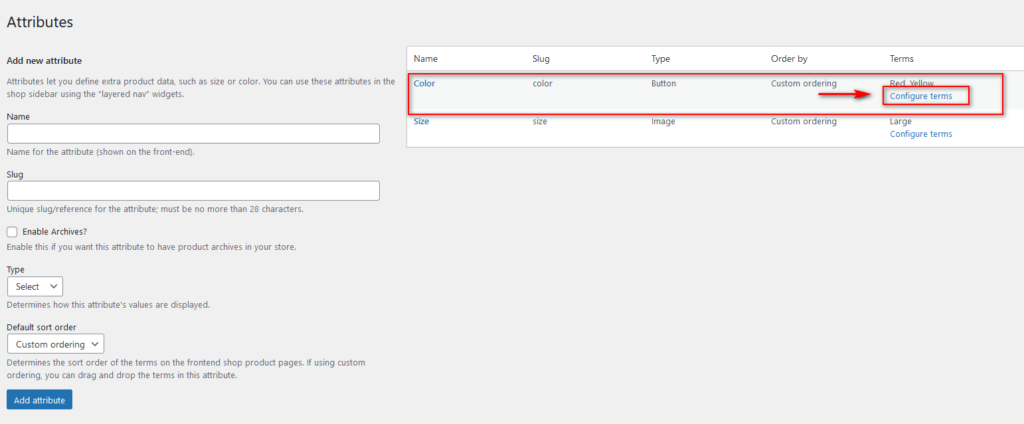
Następnie musisz dodać nazwę, informacje i opis terminu Atrybutu . Na przykład dodamy kolor czerwony, więc wciskamy przycisk Dodaj nowy kolor/rozmiar/termin , co spowoduje dodanie wariantów zestawu atrybutów.
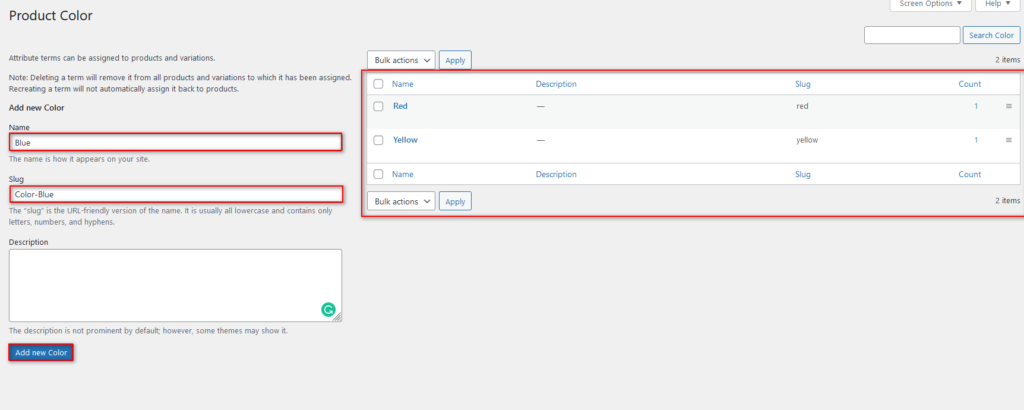
Śmiało dodaj tyle terminów, ile chcesz, aby mieć więcej odmian do zabawy.
Dodaj atrybut globalny do zmiennego produktu
Następnie proces dodawania tego atrybutu do dowolnej odmiany produktów jest bardzo podobny do tego, który widzieliśmy wcześniej.
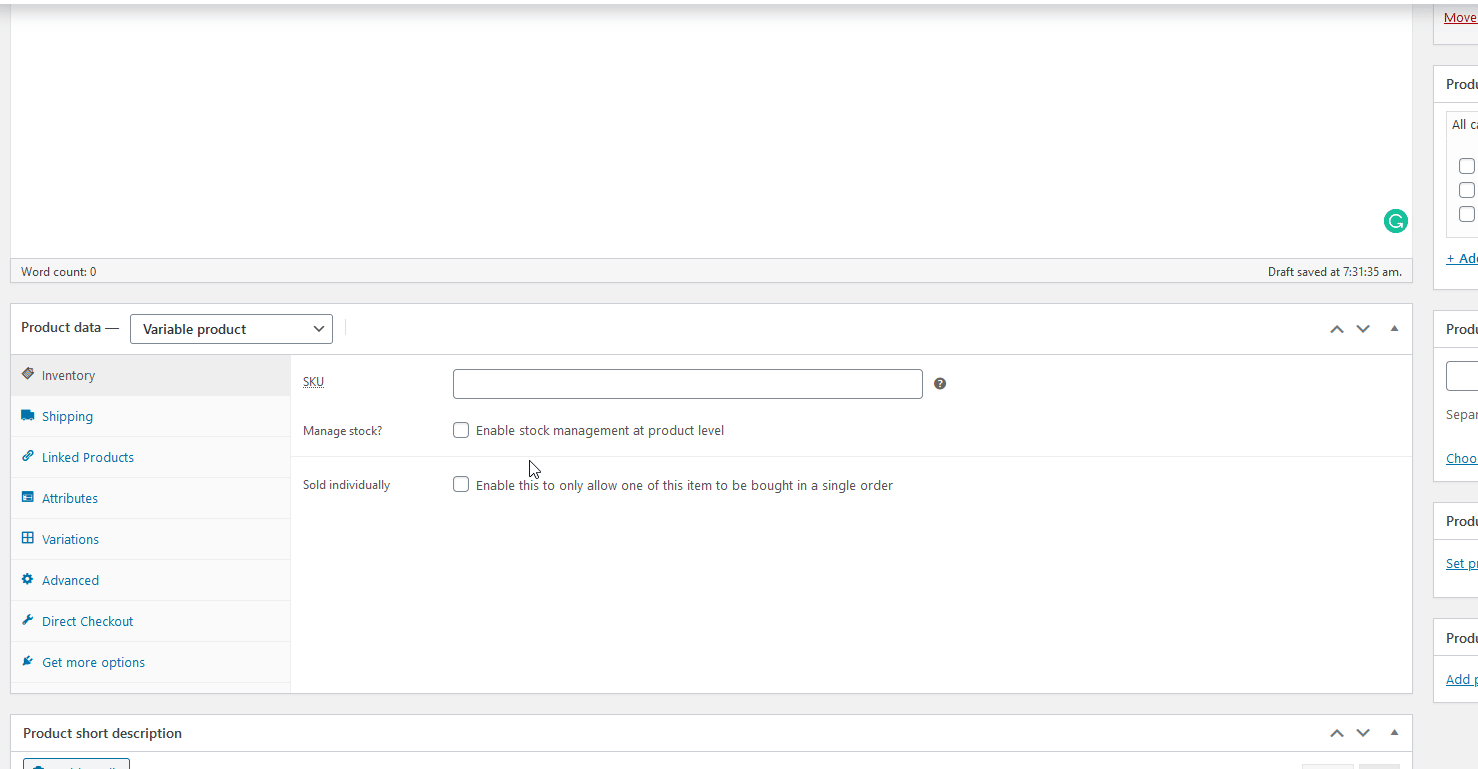
Wystarczy przejść do zakładki Atrybuty w zakładce Produkt i kliknąć na rozwijaną opcję Wybór atrybutów . Wybierz nowo utworzony atrybut globalny i kliknij pole wartości, aby dodać wszystkie wartości utworzone dla atrybutu. Następnie naciśnij Dodaj , włącz opcję Używane do wariacji i naciśnij Zapisz atrybuty.
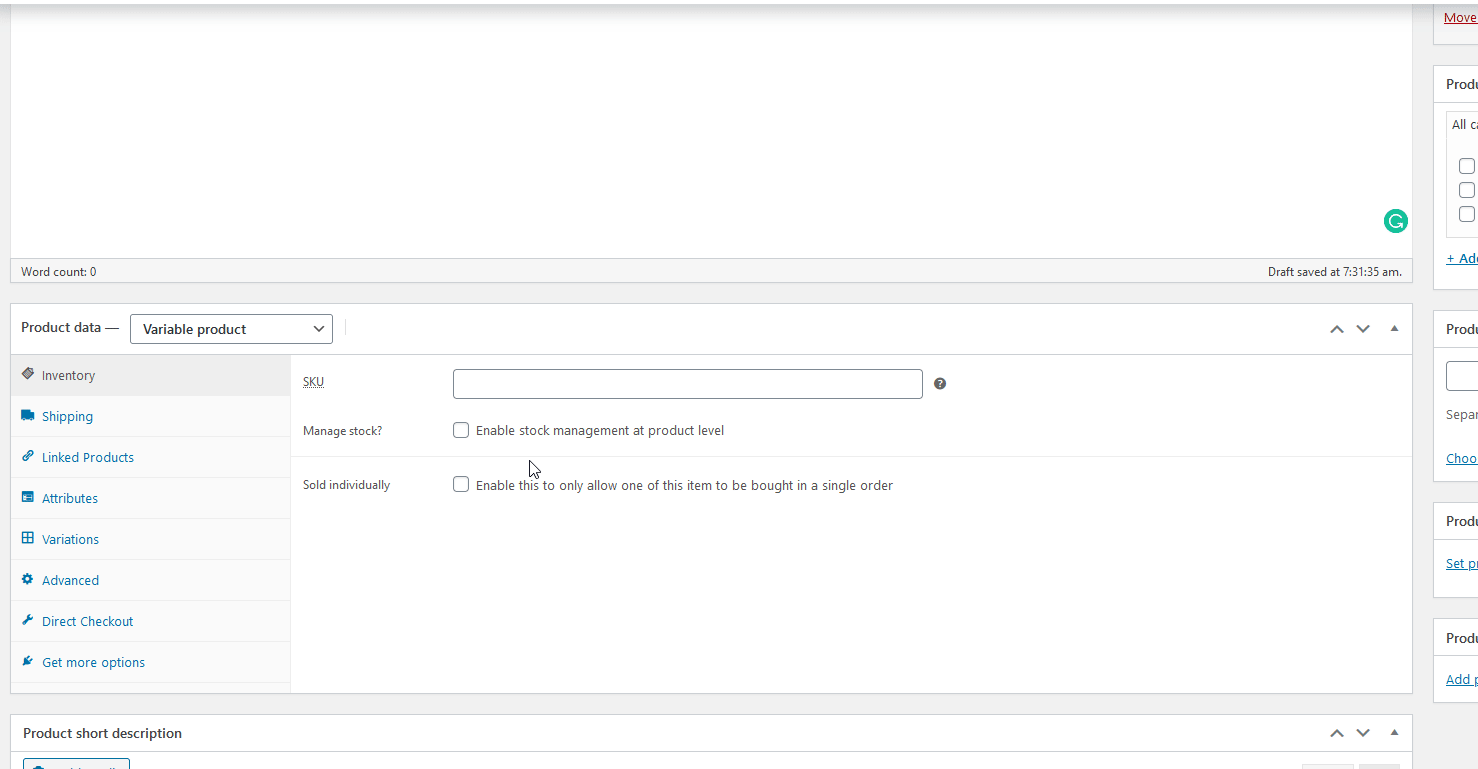
Reszta procesu również jest taka sama jak powyżej. Po prostu przejdź do Odmiany i kliknij menu rozwijane Dodaj Odmianę . Wybierz opcję Utwórz odmiany ze wszystkich atrybutów , a następnie naciśnij Przejdź . Pozostała część procesu wymaga jedynie dodania cen i dodatkowych szczegółów do każdej odmiany.
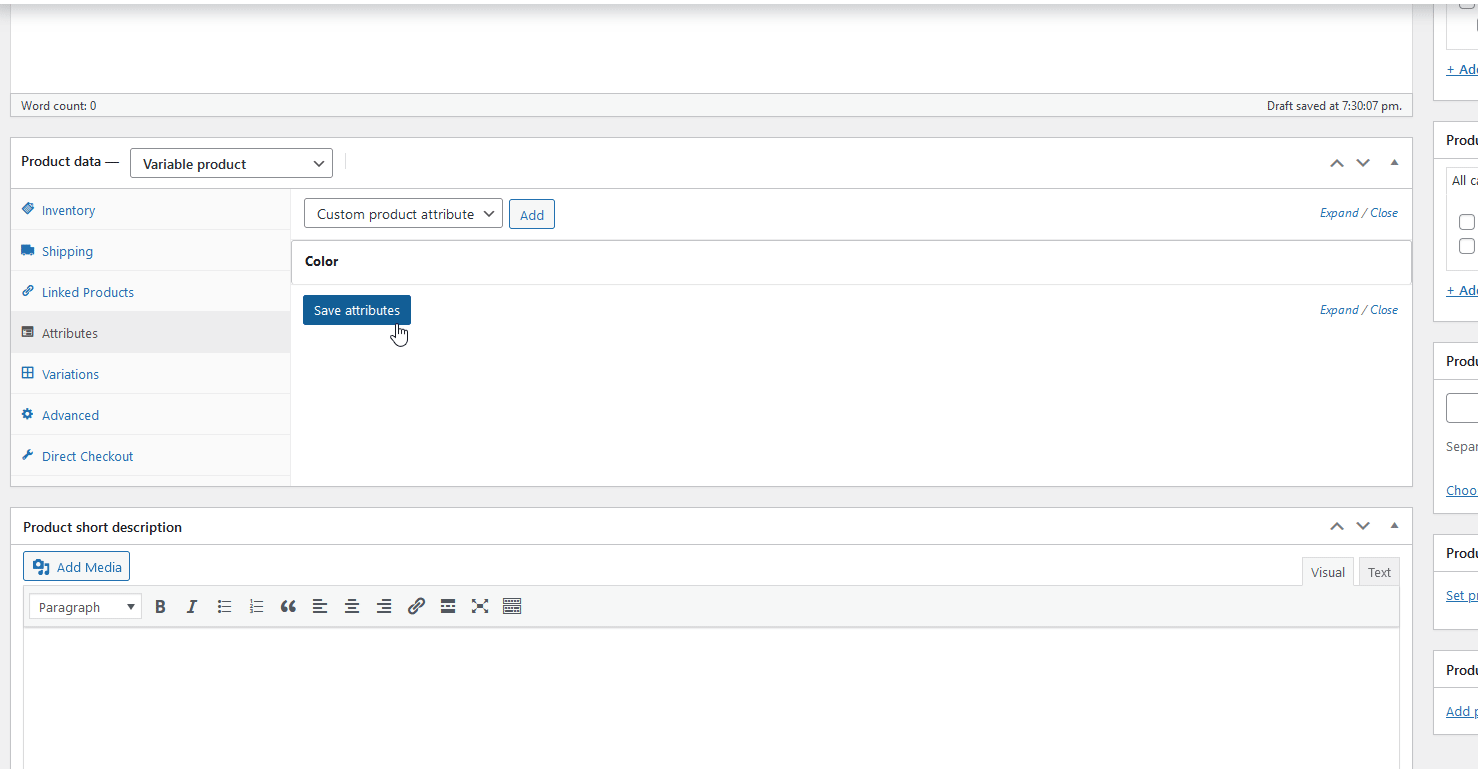
Możesz także dodać wiele odmian, a WooCommerce utworzy kombinację każdej odmiany z opcją Utwórz odmianę ze wszystkich atrybutów , ale pamiętaj, aby dodać szczegóły produktu dla każdej odmiany.
Opcje oferowane przez WooCommerce są wygodne i pozwalają wykonać zadanie. Jednak proces ten może być żmudny, jeśli masz dużą liczbę produktów, które chcesz dodać. Dostępna jest również ograniczona personalizacja z domyślnymi opcjami. W szczególności nie ma opcji dostosowywania próbek do swoich odmian, a menu rozwijane nie zachęca klientów.
Jeśli chcesz mieć więcej opcji tworzenia odmian produktów w WooCommerce, możesz skorzystać z dedykowanych wtyczek.
2) Wtyczki do dostosowywania odmian WooCommerce i zbiorczego dodawania zmiennych produktów
Inną alternatywą, aby ulepszyć swoje odmiany produktów w WooCommerce i dostosować je, jest użycie dedykowanych wtyczek. Rzućmy okiem na niektóre z najlepszych narzędzi, których możesz użyć.
1) Próbki wariacji dla WooCommerce
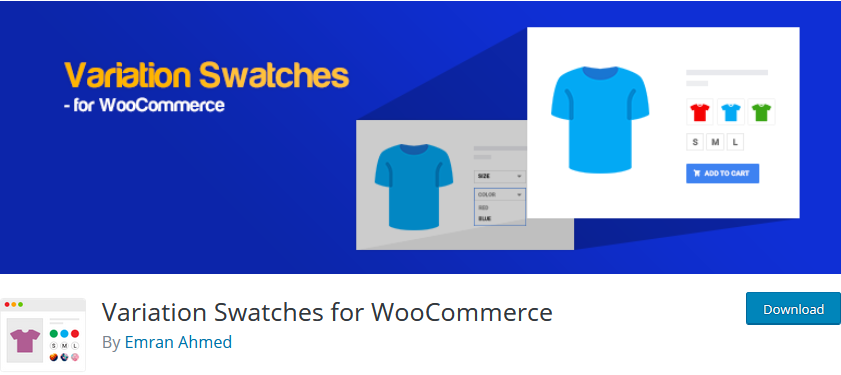
Próbki odmian zapewniają bezpłatną opcję dostosowania próbek produktów odmian i personalizacji ich za pomocą przycisków radiowych i kolorowych lub miniobrazów. Działa to świetnie jako zamiennik domyślnego menu rozwijanego, które oferuje WooCommerce, gdy dodajesz wiele odmian do swoich produktów.
Jeśli Twoje produkty mają wiele wariantów, możesz je również wyświetlać na różne sposoby. Możesz dodać proste próbki tekstu, aby określić rozmiar, próbki kolorów, aby uzyskać różne kolory, a obrazy dla różnych tekstur. Możesz nawet dodać kształty do próbek i wybrać style, które chcesz wyświetlić.
Konfiguracja wtyczki jest łatwym zadaniem i automatycznie konwertuje wszystkie próbki odmian rozwijanych po jej aktywacji. Konfigurowanie unikalnych opcji próbek dla każdego atrybutu jest również łatwe i można dostosować mnóstwo szczegółowych i globalnych opcji.
Kluczowe cechy
- Przyjazny użytkownikowi
- Obsługuje produkty zmienne z wieloma odmianami i atrybutami
- Automatycznie konwertuje wszystkie listy rozwijane odmian i łatwo konwertuje globalnie utworzone opcje rozwijane odmian atrybutów na próbki
Cena £
Variation Swatches dla WooCommerce to wtyczka freemium. Ma darmową wersję z podstawowymi funkcjami i niektórymi planami premium, które zaczynają się od 49 USD rocznie.
2) Elex Edytuj produkty zbiorczo dla WooCommerce
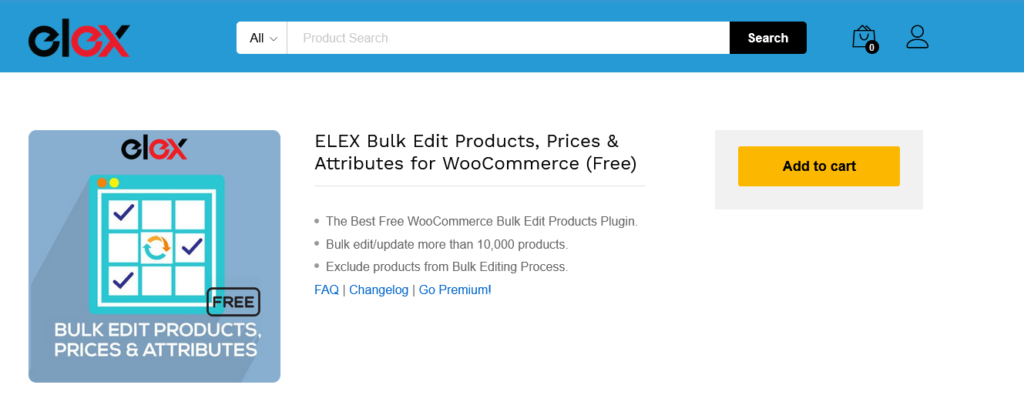
Elex Bulk Edit Products umożliwia masową edycję produktów, ich cen i wiele więcej. Możesz edytować ponad 10 000 produktów jednocześnie, korzystając z opcji edycji zbiorczej. Dodatkowo możesz również skorzystać z dedykowanych opcji filtrów do masowej edycji konkretnych produktów.
Prawdziwą cechą wyróżniającą Elex jest to, jak dobrze współpracuje z różnymi produktami. Umożliwia zbiorczą aktualizację cen zwykłych lub wyprzedaży dla wszystkich produktów zmiennych i odmian z określonymi kategoriami produktów. Podobnie zarządzanie cenami regularnymi i cenami sprzedaży wtyczki jest niezwykle wygodne dzięki opcjom zmiany cen na podstawie % lub stałej wartości. Co więcej, możesz również wybrać wiele odmian z tymi samymi cenami i w razie potrzeby zaktualizować ich szczegóły.
Kluczowe cechy
- Edytuj zbiorczo wiele produktów, aby zarządzać ich danymi produktów, szczegółami, szczegółami wysyłki, wymiarami i nie tylko
- W pełni obsługuje produkty wariacyjne i zbiorczą edycję produktów wariacyjnych i ich cen
- Możliwość zbiorczej edycji atrybutów zmiennych globalnych produktów
cennik
Elex Bulk Edit Products For WooCommerce to narzędzie freemium. Możesz pobrać darmową wersję z repozytorium WordPressa lub uzyskać plany premium, które pozwolą Ci zaoszczędzić 79 USD rocznie.
3) Barn 2 WooCommerce Bulk Variation
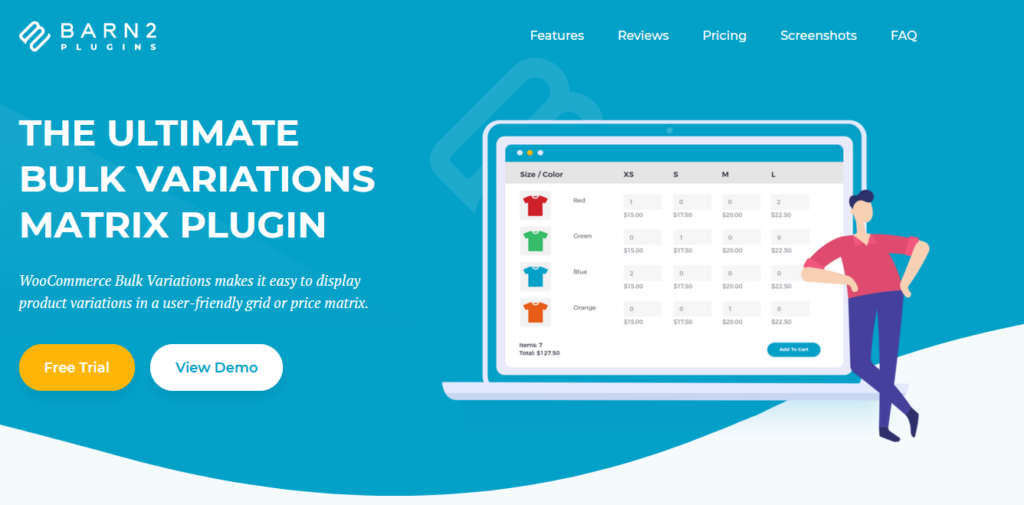
Barn 2 WooCommerce Bulk Variation to doskonała wtyczka, która umożliwia wyświetlanie odmian produktów w unikalnych matrycach. Zapewnia to szybki i łatwy sposób wyświetlania ogromnej liczby odmian produktów w łatwej do wyświetlenia siatce. To narzędzie jest idealne dla tych, którzy mają zmienne produkty z mnóstwem atrybutów i odmian. Umożliwia wyświetlanie wszystkich odmian, szczegółów atrybutów i różnic wraz z porównywalnymi cenami i funkcjami w interaktywnej tabeli.

Ta siatka jest idealnym narzędziem dla firm B2B lub wszelkich firm sprzedających duże ilości. Możesz również dodać opcję umożliwiającą klientom wprowadzanie ilości i dodawanie wielu wariantów w siatce, aby lepiej porównywać ceny. Podobnie, masz do dyspozycji dwa unikalne, wysoce konfigurowalne projekty siatek, na których możesz wyświetlać swoje produkty z odmianami i możesz wyświetlać te odmiany zbiorcze w dowolnym miejscu na swoich witrynach internetowych.
Kluczowe cechy
- Zapewnia opcję wyświetlania produktów o różnej masie w unikalnym projekcie siatki
- Może wyświetlać wszystkie odmiany produktów, ilość, informacje o zapasach i ceny w projekcie tabeli
- Umożliwia klientom zdefiniowanie ilości i wariantów do wyboru
cennik
Wtyczka premium Barn 2 WooCommerce Bulk Variation, która zaczyna się od 79 USD rocznie.
4) Tabela odmian produktów dla WooCommerce:
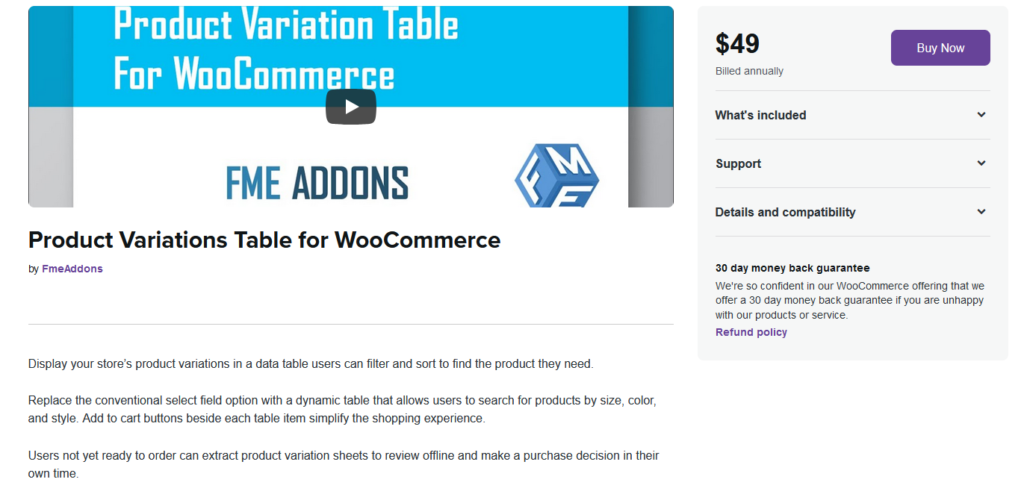
Tabela odmian produktu dla WooCommerce to wygodna wtyczka premium, która umożliwia wyświetlanie danych o odmianach produktu w wygodnej tabeli danych. Ta łatwa w użyciu tabela pozwala klientom przeglądać różne warianty, indywidualnie dodawać ilość i dodawać do koszyka. Łatwo skonfiguruj tabelę Variation z dedykowanymi opcjami filtrów AJAX i nie tylko. Klienci mogą również łatwo wyszukiwać różne odmiany z różnymi atrybutami i tagami oraz sortować na podstawie różnych wartości, takich jak ceny, atrybuty, nazwy i inne.
Wtyczka umożliwia nawet dodanie wielu odmian do tabeli, dzięki czemu klienci mogą zobaczyć wszystkie możliwe odmiany i kombinacje odmian produktów. Wtyczka zawiera również łatwe opcje definiowania układu tabeli indywidualnie lub globalnie. W razie potrzeby można również wyeksportować warianty produktu, aby ułatwić przeglądanie w trybie offline.
Kluczowe cechy
- Łatwa w użyciu, gotowa na urządzenia mobilne tabela front-end, aby pokazać wszystkie odmiany Twoich produktów.
- Filtry AJAX i opcje sortowania dla tabeli odmian.
- Dodatkowe opcje układów tabel, paginacji i opcje eksportu odmian.
cennik
Tabela odmian produktów dla WooCommerce zaczyna się od 49 USD/rok
5) Warianty kolorów i etykiet YITH WooCommerce:
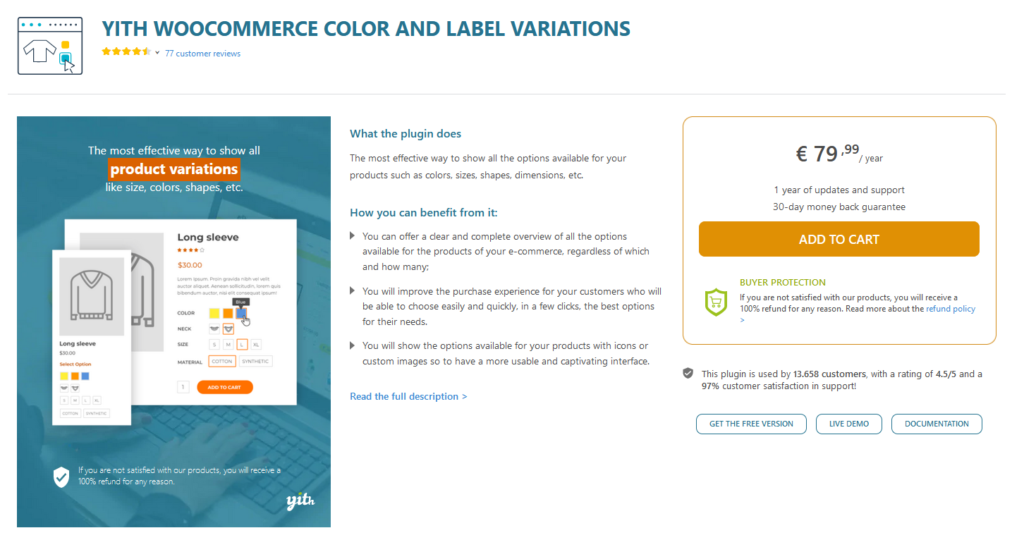
YITH WooCommerce Color and Label Variations to idealna wtyczka, która dodaje więcej smaku Twoim odmianom produktów. Dodaj nieograniczoną liczbę wariantów do swoich produktów Variable i spersonalizuj je indywidualnie dla swojego sklepu. Skonfiguruj unikalne obrazy, próbki, logo, a nawet obrazy dla przycisków odmian produktu. Domyślne przyciski odmian WooCommerce wyglądają prawie nijako i zdecydowanie możesz skorzystać z pomocy tej wtyczki, jeśli chcesz, aby Twój sklep WooCommerce wyróżniał się lepiej.
Wtyczka umożliwia łatwe dodawanie unikalnych selektorów kolorów i galerii obrazów dla twoich odmian; Możesz nawet dodać niestandardowe podpowiedzi dla każdego atrybutu/odmiany, aby Twoi klienci wiedzieli, co przynosi im każda odmiana. Dzięki cenie premium wtyczki otrzymujesz również funkcje premium. Obejmuje to dynamiczne obrazy, które zmieniają się po najechaniu myszą, niestandardowe etykiety odmian, opcje dodawania odmian do karty dodatkowych informacji i wiele więcej.
Kluczowe cechy
- Przyjazna dla użytkownika wtyczka do dostosowywania obrazów odmian produktów, kolorów, etykiet i nie tylko.
- Dedykowana opcja dodawania dostosowywalnych podpowiedzi do każdej odmiany i atrybutu.
- Opcje dodawania unikalnych galerii obrazów, atrybutów opisów, dynamicznych obrazów odmian itp.
cennik
Warianty kolorów i etykiet YITH WooCommerce są wycenione na 79,99 € (około 94 USD) / rok
Jak edytować próbki wariacji za pomocą wtyczki?
Istnieją różne wtyczki do ulepszania odmian produktów WooCommerce i zmiany domyślnych opcji rozwijanych odmian produktów. W tej demonstracji użyjemy próbek WooCommerce Variation Swatches.
Korzystanie z wtyczki WooCommerce Variation Swatches
Najpierw otwórz pulpit nawigacyjny administratora WP i przejdź do Produkty> Dodaj nowy. Następnie użyj paska wyszukiwania w prawym górnym rogu, aby wyszukać Woo Variation Swatches autorstwa Emrana Ahmeda. Kliknij Zainstaluj na karcie wtyczki, a następnie aktywuj ją.
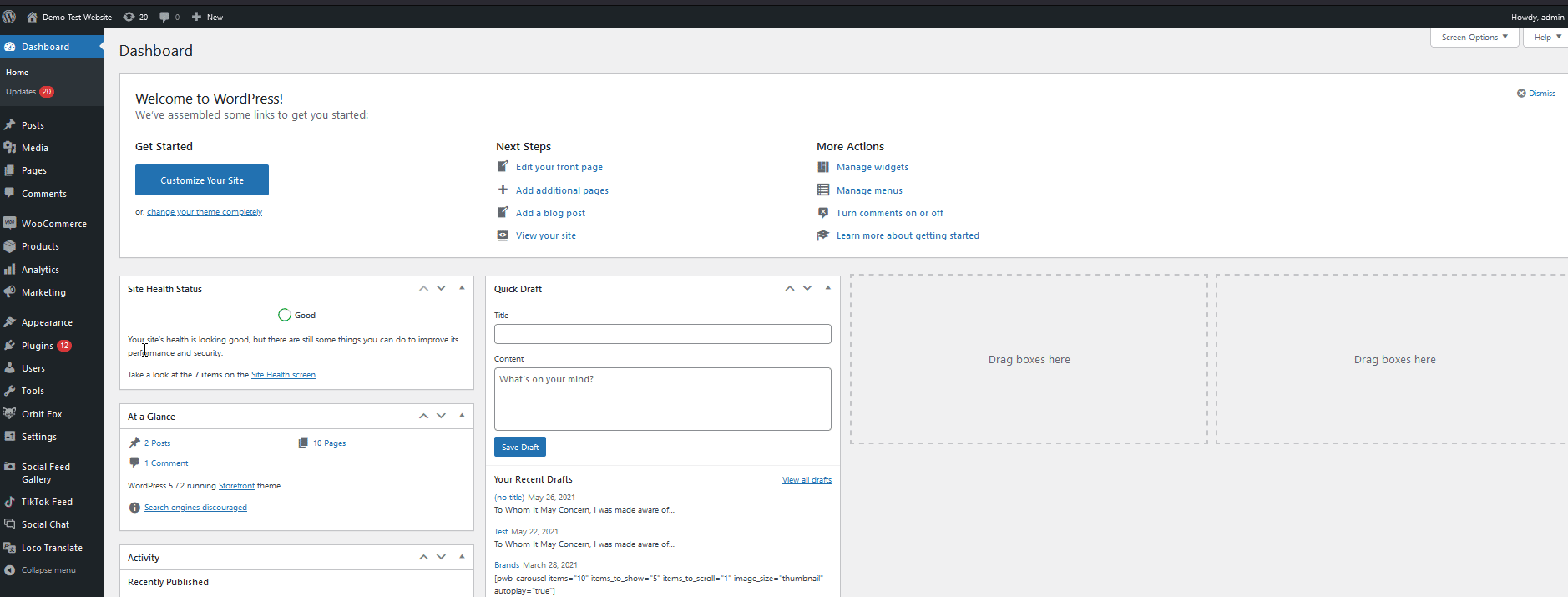
Domyślnie wszystkie atrybuty produktów powinny zmienić się z opcji rozwijanych na określone próbki odmian. Jednak Variation Swatches umożliwia dodanie określonych opcji próbek dla wszystkich globalnych atrybutów w bezpłatnej wersji.
W tym celu przejdźmy do Produkty > Atrybuty i otwórz jeden z wcześniej utworzonych atrybutów globalnych.
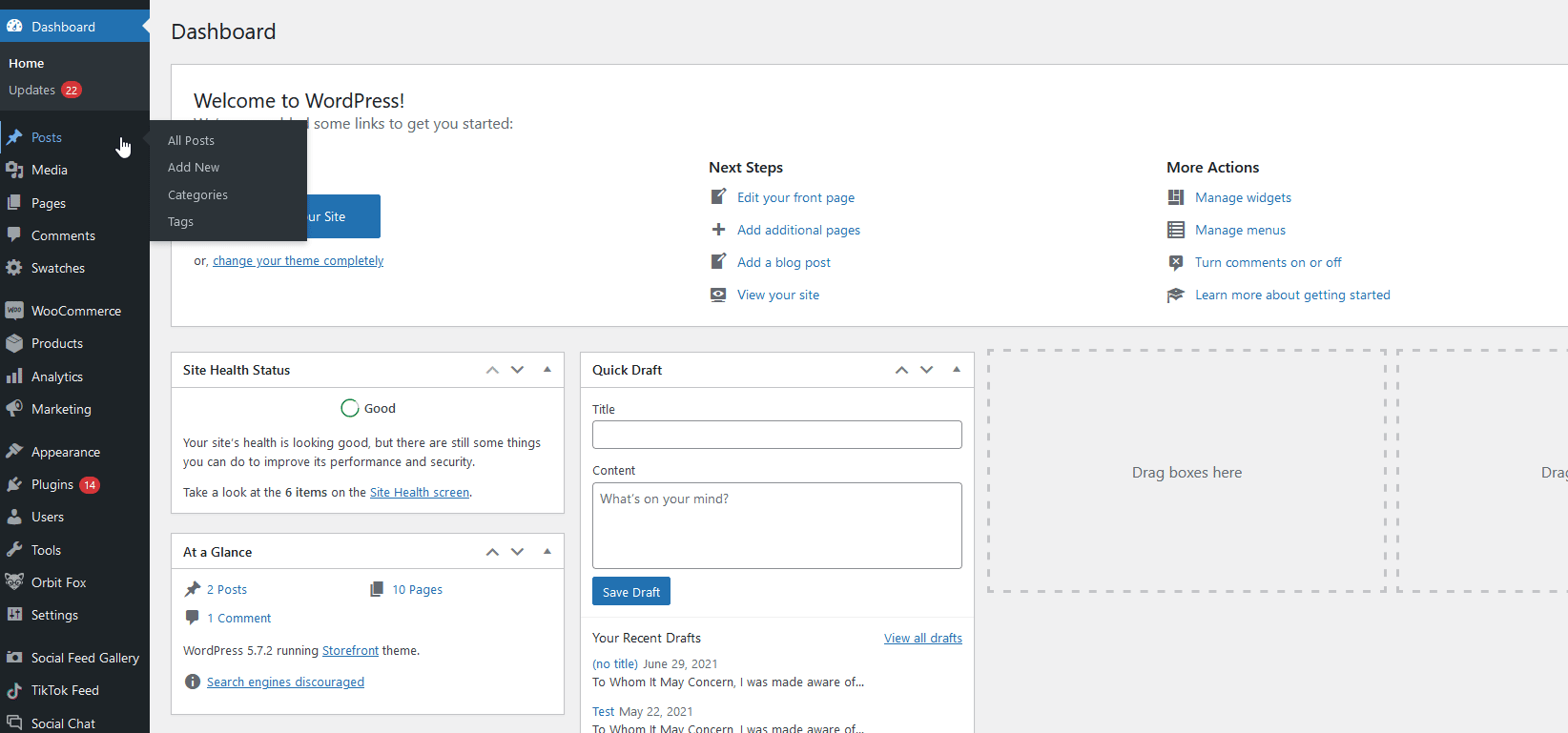
Następnie naciśnij Edytuj pod globalnym atrybutem produktu i użyj opcji Typ , aby wybrać rodzaj projektu próbki, który chcesz włączyć. Dla naszego atrybutu koloru wybierzemy opcję koloru, a następnie klikniemy Aktualizuj.
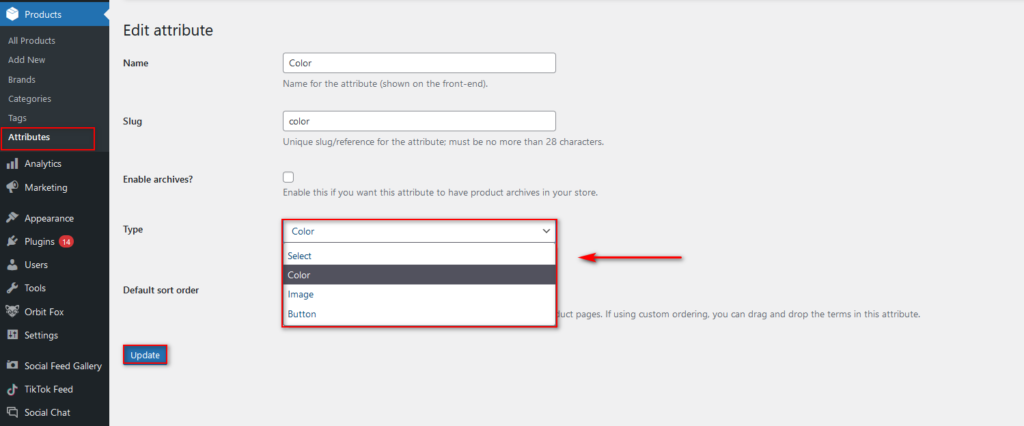
Na koniec wróćmy do strony Atrybuty , aby zdefiniować każdą opcję koloru dla naszych terminów. Wybierz opcję Konfiguruj warunki na stronie Atrybuty obok swojego atrybutu globalnego. Powinieneś zobaczyć opcję Kolor pod polami Dodaj nowy kolor.
Jeśli chcesz zmienić kolor haseł, naciśnij Edytuj pod nimi i dostosuj kolor.

Możesz również wybrać opcję Obraz jako typ próbki i dodać określone obrazy dla każdego terminu.
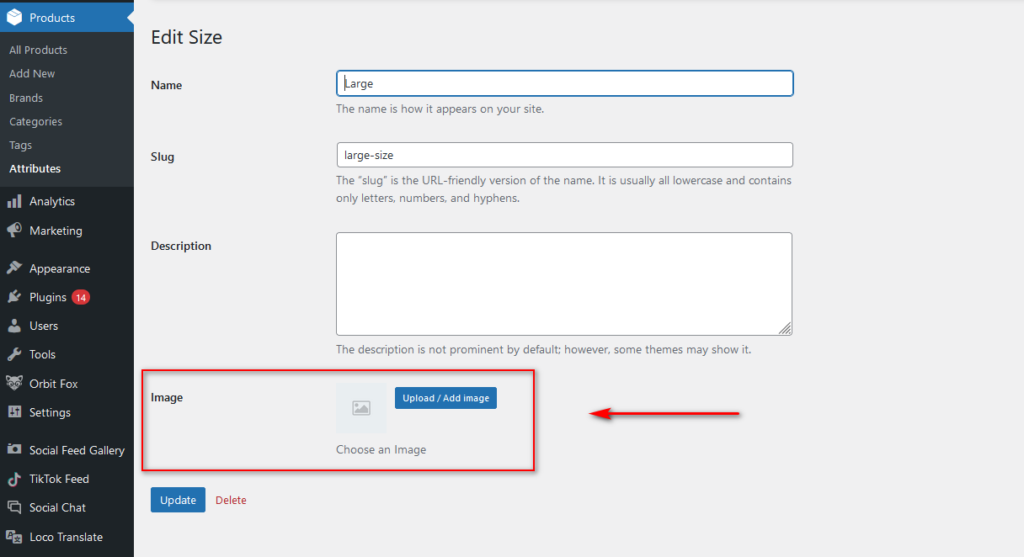
Jeśli domyślne opcje WooCommerce nie są wystarczające i potrzebujesz większej elastyczności bez instalowania jakichkolwiek wtyczek, masz jeszcze jedną opcję. Możesz programowo tworzyć odmiany produktów WooCommerce za pomocą odrobiny kodowania.
4) Jak programowo dodawać odmiany produktów w WooCommerce?
Oprócz powyższych metod możesz również programowo pobierać produkty zmienne luzem. Zapewni to większą elastyczność, ale wymaga odrobiny wiedzy na temat programowania WordPress, PHP i haków WooCommerce.
Jeśli nie wiesz, jak programowo tworzyć produkty, zalecamy najpierw zajrzeć do tego posta. W tej sekcji przejdziemy od razu do sedna i pominiemy wyjaśnienie, jak utworzyć własną wtyczkę WordPress, aby dodać produkty WooCommerce, więc najpierw sprawdź ten przewodnik, jeśli nie wiesz, jak to zrobić.
UWAGA : Przed rozpoczęciem upewnij się, że utworzyłeś pełną kopię zapasową witryny i zainstalowałeś motyw podrzędny.
Po utworzeniu wtyczki WordPress musisz dodać następujący wiersz kodu. Alternatywnie możesz dodać następującą funkcję do pliku functions.php motywu potomnego. Jednak zdecydowanie zalecamy przestrzeganie procesu wtyczek, ponieważ zapewnia on większą kontrolę.
// Tworzenie odmiany produktu
$variation_id = wp_insert_post( $variation_post );
// Pobierz instancję obiektu WC_Product_Variation
$wariacja = nowa WC_Product_Variation( $variation_id );
// Iteracja przez atrybuty wariacji
foreach ($variation_data['attributes'] as $attribute => $term_name )
{
$taksonomia = 'pa_'.$atrybut; // Taksonomia atrybutów
// Jeśli taksonomia nie istnieje, tworzymy ją (podziękowania dla Carla F. Corneila)
if( ! taksonomia_istnieje( $taksonomia ) ){
rejestr_taksonomii(
taksonomia,
'odmiana_produktu',
szyk(
'hierarchiczna' => fałsz,
'label' => ukfirst( $attribute ),
'query_var' => prawda,
'rewrite' => array( 'slug' => sanitize_title($attribute) ), // Podstawowy ślimak
),
);
}
// Sprawdź, czy nazwa Terminu istnieje, a jeśli nie, utworzymy ją.
if( ! termin_istnieje( $term_name, $taksonomia) )
wp_insert_term( $term_name, $taksonomia); // Utwórz termin
$term_slug = get_term_by('name', $term_name, $taksonomia )->slug; // Pobierz termin ślimak
// Pobierz nazwy warunków posta ze zmiennej nadrzędnej product.
$post_term_names = wp_get_post_terms( $product_id, $taxonomy, array('fields' => 'names') );
// Sprawdź, czy termin posta istnieje, a jeśli nie, ustawiamy go w zmiennej nadrzędnej product.
if( ! in_array( $term_name, $post_term_names ))
wp_set_post_terms( $product_id, $term_name, $taksonomia, true);
// Ustaw/zapisz dane atrybutów w wariancie produktu
update_post_meta( $variation_id, 'attribute_'.$taksonomia, $term_slug );
}
## Ustaw/zapisz wszystkie inne dane
// SKU
if( ! pusty( $variation_data['sku'] ) )
$variation->set_sku( $variation_data['sku'] );
// Ceny
if( puste( $variation_data['sale_price'] ) ){
$variation->set_price( $variation_data['regular_price'] );
} w przeciwnym razie {
$variation->set_price( $variation_data['sale_price'] );
$variation->set_sale_price( $variation_data['sale_price'] );
}
$variation->set_regular_price( $variation_data['regular_price'] );
// Magazyn
if( ! empty($variation_data['stock_qty']) ){
$variation->set_stock_quantity( $variation_data['stock_qty'] );
$variation->set_manage_stock(prawda);
$variation->set_stock_status('');
} w przeciwnym razie {
$variation->set_manage_stock(false);
}
$variation->set_weight(''); // waga (resetowanie)
$wariacja->zapisz(); // Zapisz dane
}Oczywiście będziesz musiał użyć tablicy, aby dodać odmiany produktów do swojego sklepu WooCommerce. W tym celu możesz użyć tablicy, takiej jak:
$ identyfikator_rodzica = 123; // Lub dynamicznie pobierz zmienną id produktu
// Dane zmienności
$dane_zmienności = tablica(
'atrybuty' => tablica(
'rozmiar' => 'L',
'kolor' => 'Niebieski',
),
'sku' => ”,
'regular_price' => '92,00',
'cena_sprzedaży' => ”,
'ilość_magazynu' => 15,
);
// Funkcja do uruchomienia
create_product_variation( $parent_id, $variation_data );
Ten fragment kodu powinien działać bezproblemowo we wszystkich witrynach. Zalecamy jednak, aby wziąć go jako podstawę i dostosować do własnych wymagań. Jeśli ta część nie jest zbyt jasna, zalecamy zapoznanie się z naszymi przewodnikami na temat programowego dodawania produktów WooCommerce oraz pełnym przewodnikiem na temat haków WooCommerce. Posty te będą dobrym przewodnikiem przed skonfigurowaniem pliku plugin/function.php.
Wniosek
Podsumowując, dodając atrybuty, możesz tworzyć różne odmiany swoich produktów i dawać więcej opcji swoim klientom.
W tym przewodniku widzieliśmy różne sposoby dodawania odmian produktów w WooCommerce :
- Tworzenie zmiennego produktu i ręczne dodawanie jego atrybutów i odmian
- Tworzenie globalnego atrybutu i stosowanie go do każdego ze swoich zmiennych produktów
- Korzystanie z wtyczki zbiorczej odmiany WooCommerce
- Programowe pobieranie produktów zmiennych
Wszystkie metody działają, ale która z nich jest dla Ciebie najlepsza? Jeśli jesteś początkującym użytkownikiem, możesz skorzystać z domyślnych opcji WooCommerce. Są łatwe w użyciu i wymagają niewielkiej konfiguracji. Jeśli masz wiele produktów i chcesz mieć więcej opcji dostosowywania, zalecamy skorzystanie z wtyczki odmiany zbiorczej . Narzędzia te bardzo ułatwiają i przyspieszają proces tworzenia wariacji. Co więcej, niezawodnie sprawdzają się w procesie masowego dodawania odmian produktów, co jest bardzo wygodne.
Wreszcie, jeśli masz umiejętności kodowania, możesz kodować własne rozwiązanie i programowo tworzyć odmiany produktów. Jest to nieco bardziej złożone i wymaga umiejętności kodowania, ale zapewnia dużą elastyczność.
Podobał Ci się post? Masz pytania dotyczące którejś z metod? Daj nam znać w komentarzach poniżej!
Aby dowiedzieć się więcej o różnych opcjach produktów w WooCommerce, zalecamy zapoznanie się z następującymi postami:
- Jak ustawić polecane produkty w WooCommerce.
- Utwórz domyślne atrybuty w WooCommerce
